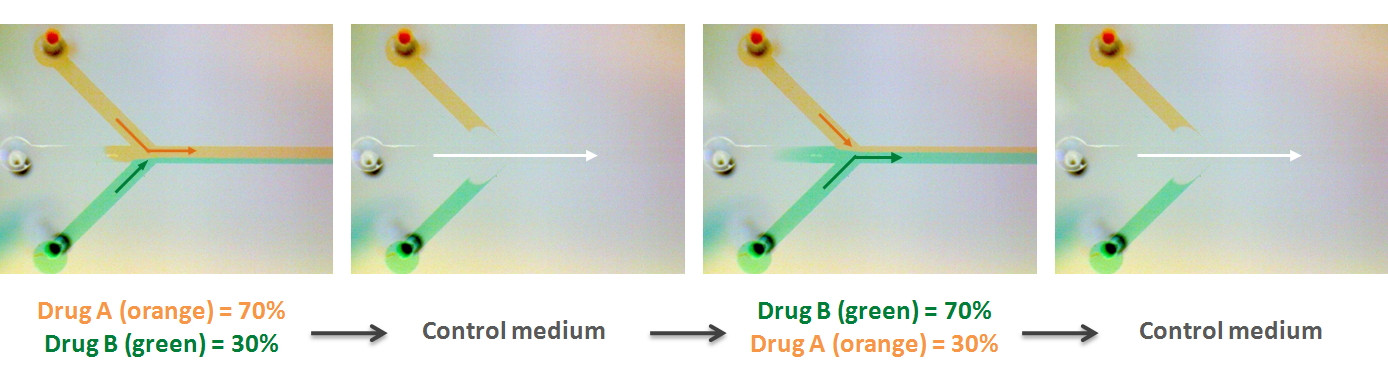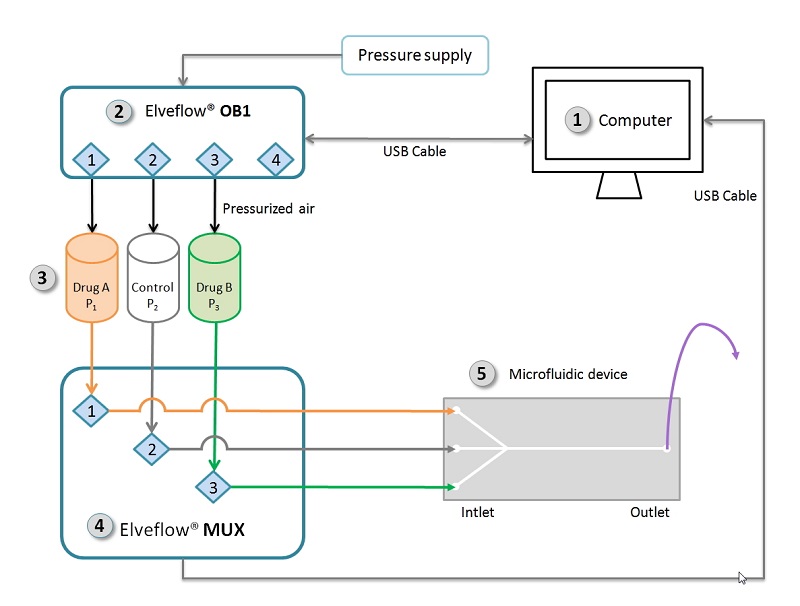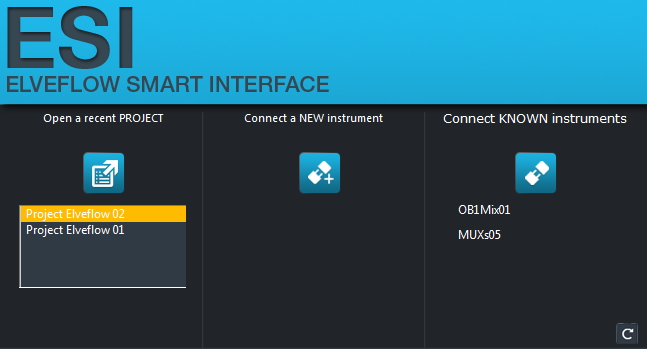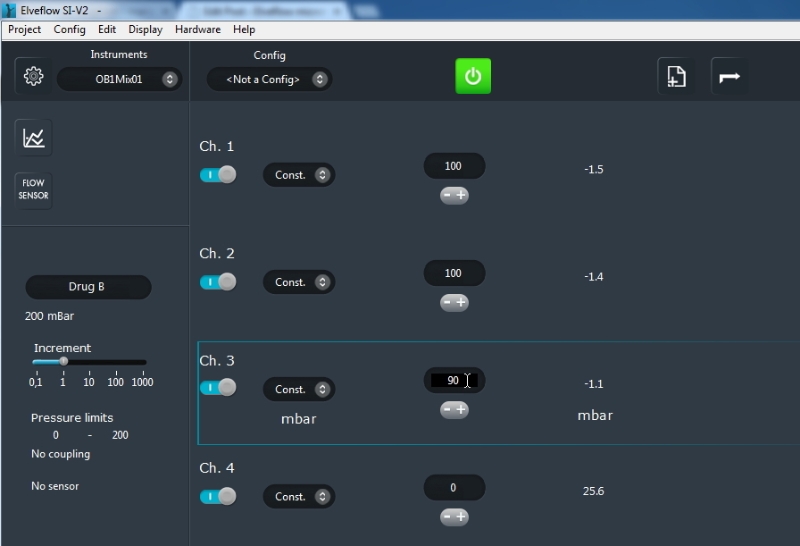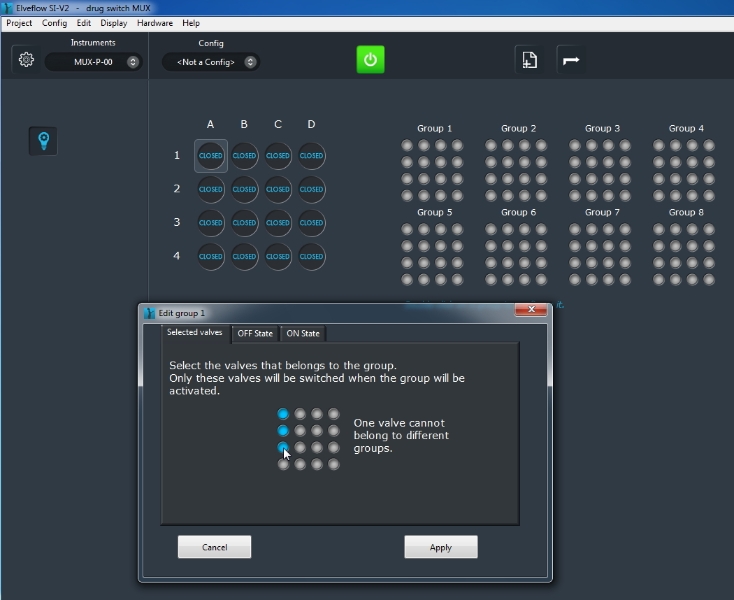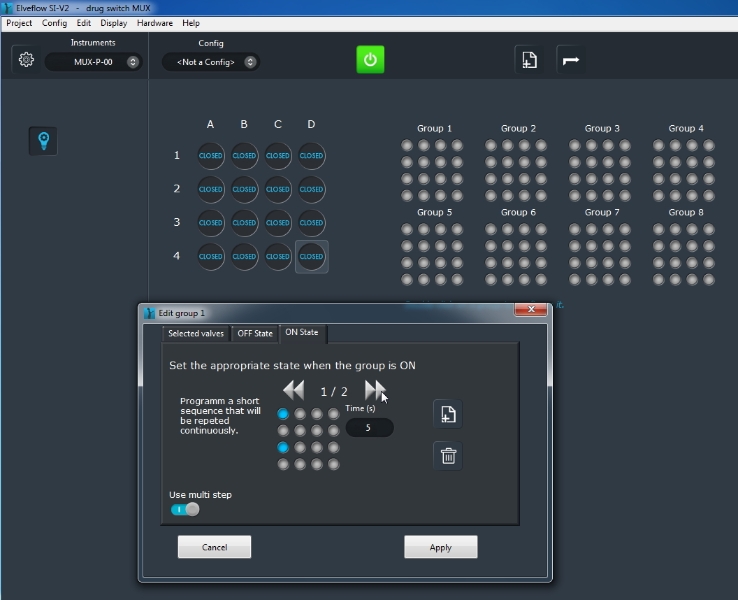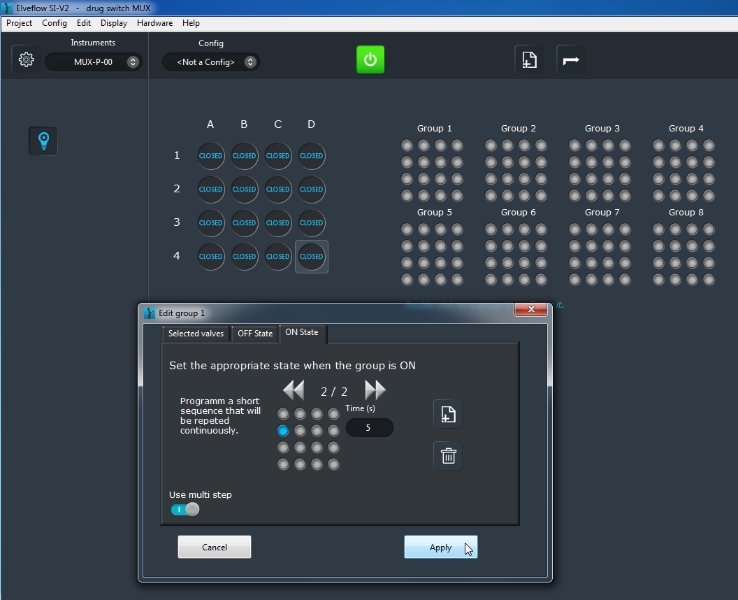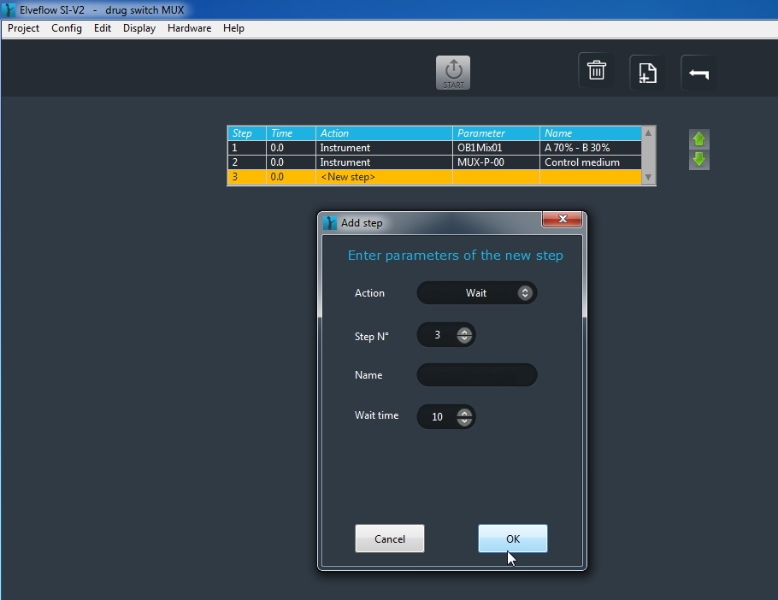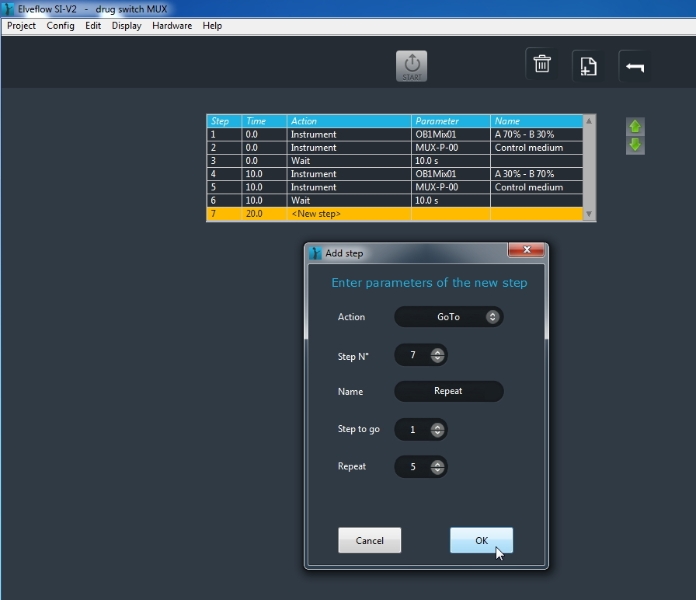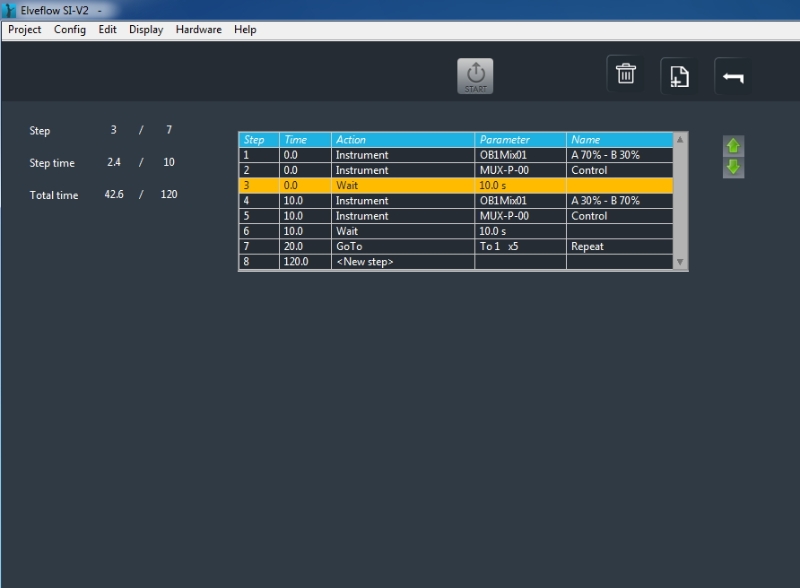摘要
本应用介绍了如何使用Elveflow MUX流量开关阀在化学或生物环境(药物筛选或细胞培养)上轻松执行可控的药物切换,如下图所示。
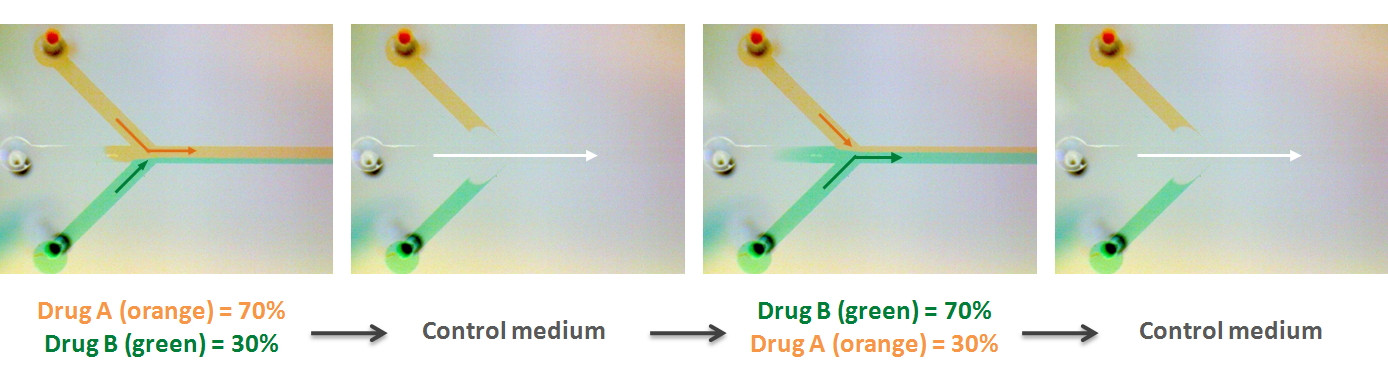
对于灌注室中的药物切换或一个入口的微流体芯片,请参阅我们的 微流控灌注套装。
组件清单
(1)Elveflow MUX流量开关阀

(2)Elveflow压力和流量控制器OB1

(3)样品池(小型、中型和大型微流体样品池),每个培养基样品使用一个样品池。

(4)用于实验装置连接的微流体导管

(5)微流体配件和连接器

(6)微流体器件(三叉口型微流控芯片)

本实验中使用的软件版本是Elveflow智能界面软件ESI V2版。
实验装置图
下图是本应用实验的微流体装置图


尽可能避免使用软性导管如Tygon管,因为软性导管会增加系统的响应时间。如果您对微流体导管不太熟悉,那么可以阅读 微流体导管基础介绍的博客。
下图显示了本应用实验中涉及的完整的实验组件连接,您需要按照该连接示意图组装上述列出的微流体仪器部件。微流体仪器部件组装完成后再进行实验。
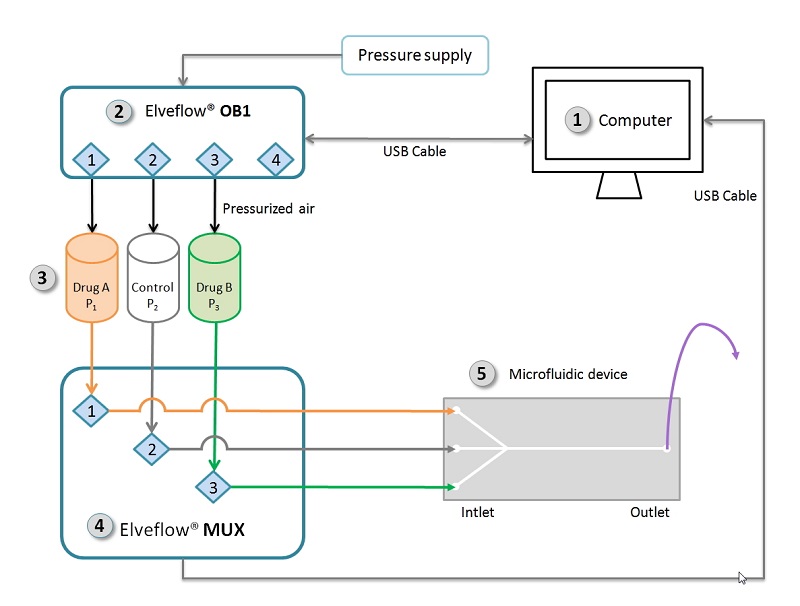
实验设置协议
使用Elveflow智能界面软件ESI执行可控的药物切换。
确保所有仪器电缆和导管都与Elveflow设备(USB线、24V直流电压适配器等)连接良好。
在开始实验之前进行泄露测试并去除任何气泡,以确保良好的流量调节。了解哪种配件适合自己的需求是迈向成功的第一步。如果您对微流体配件不太熟悉,请阅读我们写作的微流体配件基础知识的博客。
为了监控执行超快速介质切换的压力,有必要按照以下步骤操作:
Step1-把MUX和OB1压力控制器连接到电脑上,然后在电脑上打开Elveflow智能界面软件ESI。
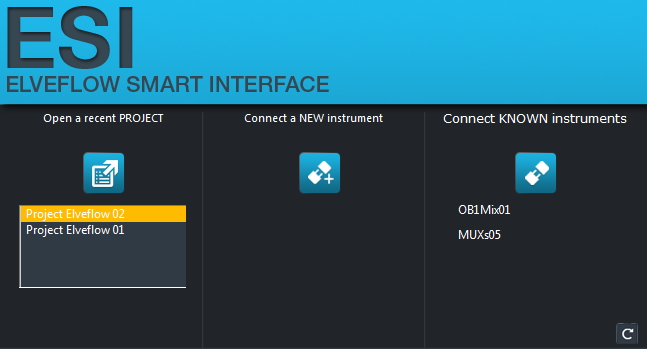
Step2-选择OB1(示例案例中的“OB1 MixO1”)并为每种药物和可控介质(control medium)设置以mbar为单位的初始所需压力值。在我们设置的示例案例中:
Channel 1(orange drug):100 mbar(通道的70%)
Channel 2(control medium):100 mbar(通道的100%)
Channel 3(green drug):90 mbar(通道的30%)
通过单击“保存配置”菜单选项,可以保存此配置以供后续使用。可以通过直接编辑窗口左侧的通道名称显示来更改通道的名称。

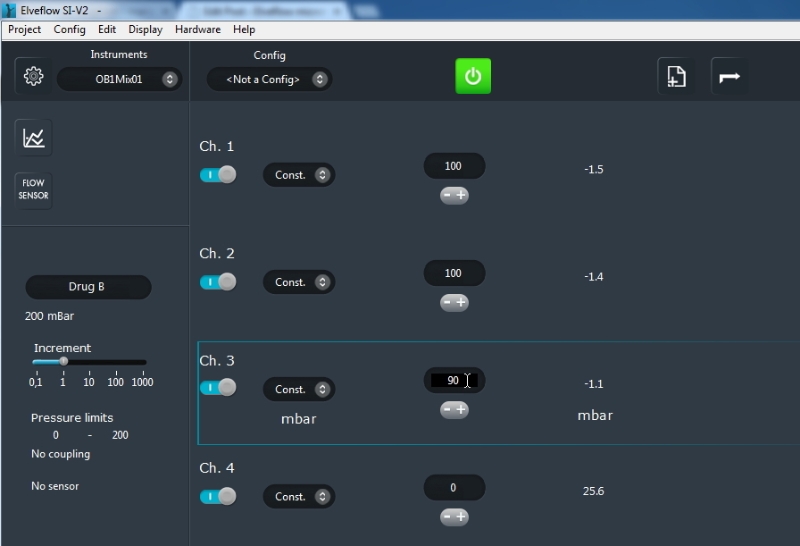
Step 3-为了将此仪器的配置添加到scheduler中,请单击“Add step to project”按钮。
Step 4-单击“See Instruments”按钮并选择MUX(示例中的“MUX-P-00”),单击“advanced”按钮并双击一个group以便打开其配置面板。
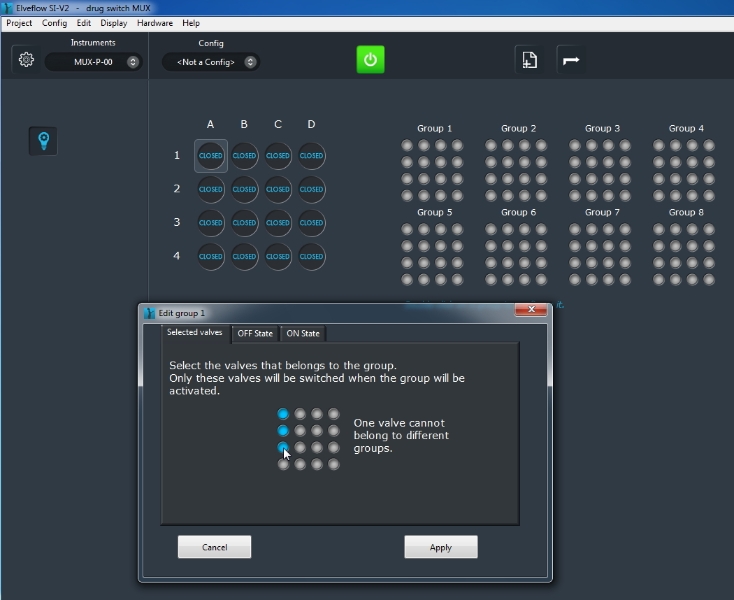
Step 5-在“Selected valves”上,选择将参与实验的三个阀门。
Step 6-转到“On state”上并点击“Use multi-step”按钮以便编写将要重复的序列。
Step 7-在MUX序列的第一步,选择控制药物注射的阀门(示例中的阀门A1和A3)。在MUX序列的第二步,选择控制可控介质注入的阀门(示例中为阀门A2)。最后,设置每个步骤的持续时间(在示例情况下为5秒)。
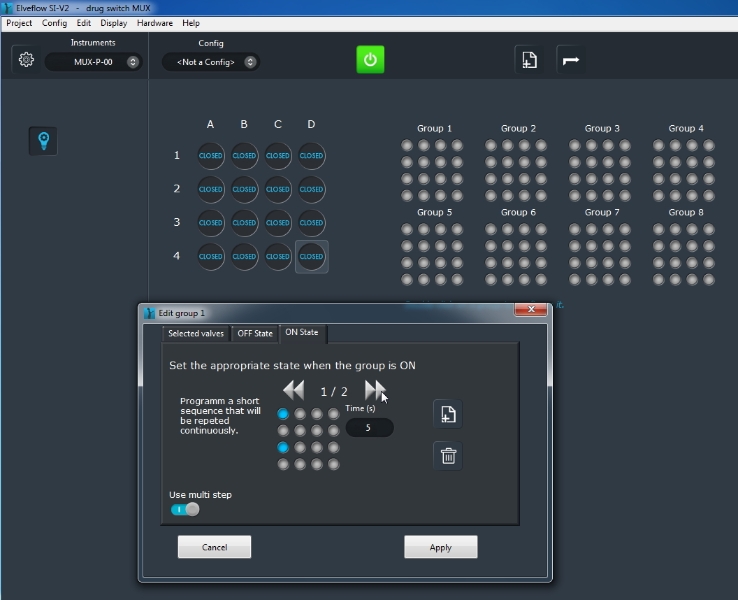
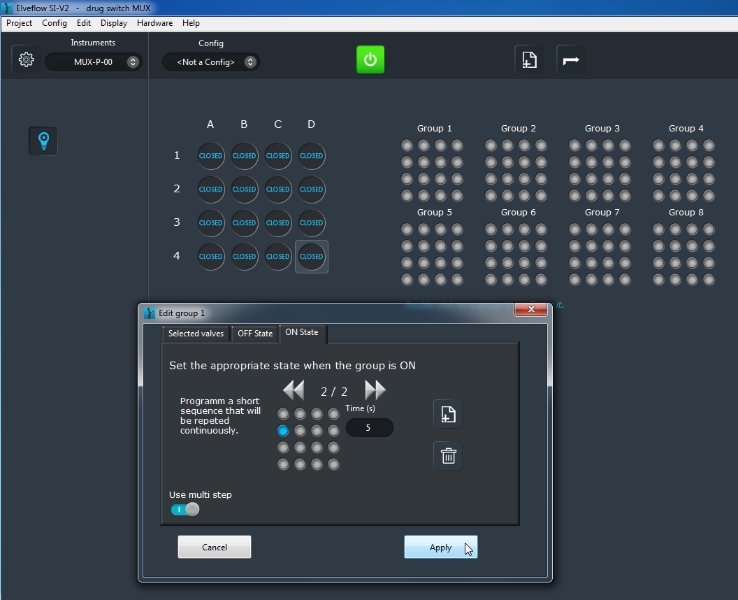
Step 8-为了将此仪器配置添加到scheduler中,单击“Add step to project”按钮。
Step 9-在project window中,单击“Add step to project”按钮并选择“Wait”按钮以便设置执行上面列出的仪器配置的时间长度(示例情况下为10秒)。
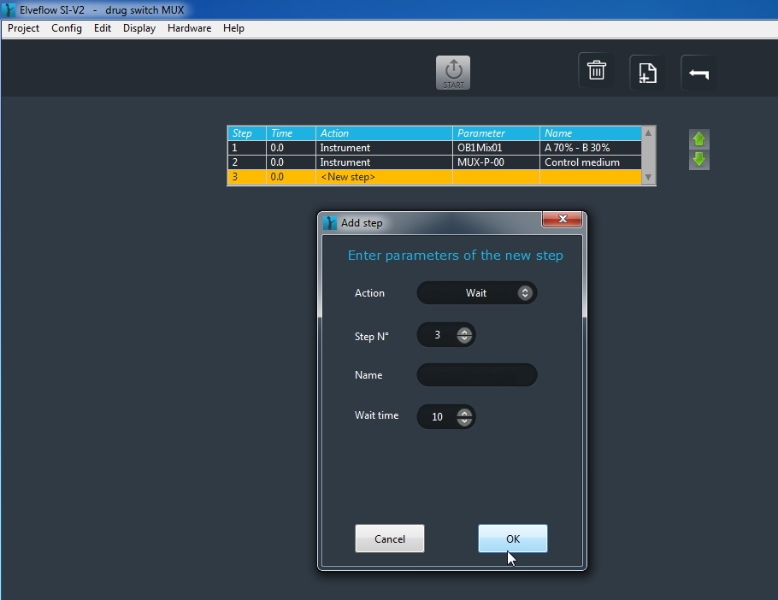
Step 10-返回OB1主窗口,为每种药物和可控培养基设置下一个所需要的压力值,单位为mbar。在我们设置的示例案例中:
Channel 1(orange drug):90 mbar(通道的30%)
Channel 2(control medium):100 mbar(通道的100%)
Channel 3(green drug):100 mbar(通道的70%)
Step 11-为了将这些参数添加到scheduler中,单击“Add step to scheduler”按钮。
Step 12-重复step 4到step 9。
Step 13-一旦完成序列的配置,我们将配置一个循环,以便从1到无线重复所需的次数。在project window中,单击“add step to project”按钮,然后选择“Go to”操作。
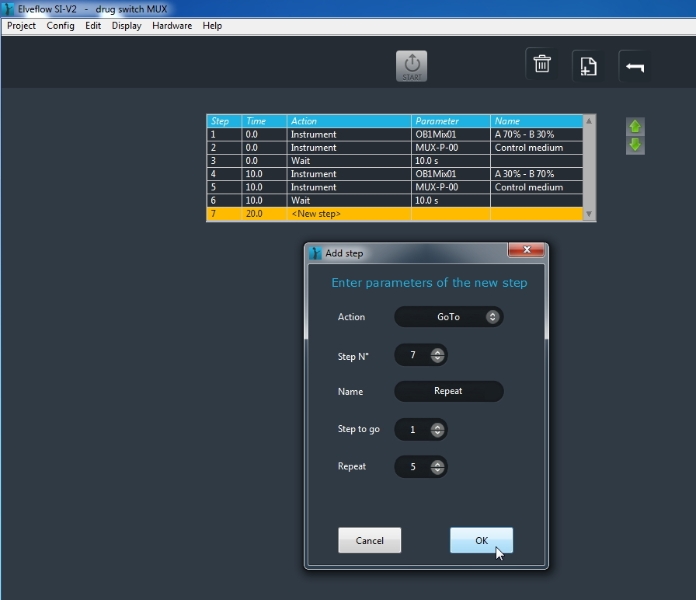
Step 14-选择环路开始的步骤(示例中的Step 1)和循环重复的次数(在示例情况下为5次)。
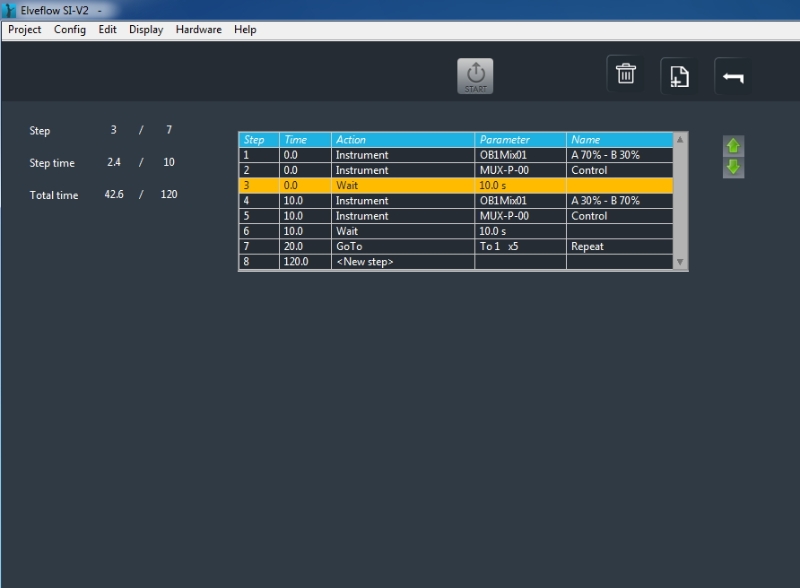
Step 15-最后,按“Start”按钮执行预设的序列及其重复步骤。
如果需要,可以通过单击“open graph display”按钮来查看图形显示。在显示窗口上设置所需的最大和最小显示参数以获得压力和流速,然后按“play”按钮以启动压力和流速曲线的显示。勾选通道显示选择块上的相应框就可以显示所勾选通道的压力和流速曲线。
恭喜您!您已使用Elveflow的OB1压力控制器和MUX流量开关阀实现了受控药物的切换操作。